Tương tự như CMD trên Windows, macOS cũng có một thứ tương tự gọi là Terminal, cái này thì chắc nhiều anh em cũng đã quá quen thuộc rồi. Topic này mình sẽ tổng hợp lại những câu lệnh Terminal hữu ích hay để chạy và thiết lập một số thứ theo sở thích cá nhân trên Terminal mà người dùng macOS nào cũng nên biết, hoặc lưu lại để tiện khi cần thiết.
Câu lệnh này sẽ đặc biệt phù hợp cho anh em nào đang dùng Magic Mouse và cảm thấy tốc độ chuột chưa đủ nhanh, mặc dù đã cài đặt lên mức tối đa trong System Preferences.
defaults write -g com.apple.mouse.scaling X (Thay X bằng hệ số mà anh em thấy là đủ nhanh, nên làm thử vài lần để chọn ra tốc độ phù hợp, mình thường chọn X từ 6.0 đến 8.0)
Sẽ có nhiều người macOS thích ẩn thanh dock đi khi không dùng đến, nhưng điểm khó chịu ở đây là khi đưa chuột vào vị trí thanh dock và đợi nó xuất hiện ra thì thường bị delay khoảng dưới 1 giây vì hiệu ứng. Cách để loại bỏ thời gian delay và làm dock hiện ra ngay lập tức là nhập câu lệnh này vào Terminal:
defaults write com.apple.Dock autohide-delay -float 0 && killall DockNhập dòng này nếu muốn hiệu ứng trở lại mặc định
defaults delete com.apple.Dock autohide-delay && killall DockXoá cache DNS sẽ giúp khắc phục một vài vấn đề liên quan đến duyệt web, anh em dùng câu lệnh sau:
(Sierra trở về sau)
sudo killall -HUP mDNSResponder;sudo killall mDNSResponderHelper;sudo dscacheutil -flushcache(El Capitan)
sudo killall -HUP mDNSResponder Đôi lúc sẽ có một vài tác vụ ẩn chặn không cho chúng ta shut down, trong trường hợp này anh em có thể buộc hệ thống phải tắt tất cả bằng cách vào Terminal và gõ dòng:
shutdown -r nowNếu câu lệnh này vẫn không khắc phục được thì hãy thêm “sudo” vào đầu câu lệnh để khởi chạy lệnh với quyền cao nhất
Thông thường khi chụp ảnh màn hình một cửa sổ, ảnh thành phẩm thường được làm thêm một phần nền trắng với hiệu ứng đổ bóng khá đẹp. Tuy nhiên nhiều người không muốn có đổ bóng nên họ sẽ thường phải tắt nó đi bằng cách gõ:
defaults write com.apple.screencapture disable-shadow -bool TRUE
killall SystemUIServer (Để mở đổ bóng lại thì đổi TRUE thành FALSE là được, anh em copy cả 2 dòng và enter cùng lúc nhé)
Mặc định khi chụp màn hình trên macOS thì hình ảnh đó sẽ được lưu lại ở định dạng .png, tuy nhiên đôi khi chúng ta thường làm việc với .jpg nhiều hơn hoặc có những nhu cầu với các loại định dạng hình ảnh khác, và đây là cách chúng ta đổi định dạng mặc định khi chụp màn hình:
defaults write com.apple.screencapture type xxx (Trong đó bạn copy paste và thay thế phần xxx thành định dạng cần thiết, ví dụng jpg png hoặc pdf…)
Anh em có thể quy định ảnh chụp màn hình sẽ được lưu ở đâu bằng cách gõ
defaults write com.apple.screencapture location ~/your/location/here và thay thế cụm your location here thành một nơi cụ thể, ví dụ mình thường để nó vào desktop để tiếp tục làm việc tiếp trên ảnh chụp đó chẳng hạn.
Để ngăn không cho máy vào chế độ ngủ dù chúng ta đang thiết lập sử dụng máy ở bất kì điều kiện nào thì chúng ta có một câu lệnh khá hay là caffeinate. Hãy nhập:
caffeinateHoặc
caffeinate -t xxx (Với xxx là số giây chúng ta muốn máy buộc phải luôn thức, nếu cần kết thúc hiệu ứng này sớm hơn thời gian xxx đã cài thì anh em bấm Control C nhé)
Việc Apple bỏ cổng sạc MagSafe khiến âm báo sạc trở thành thứ quan trọng để chúng ta biết được máy có nhận điện hay không, nhưng có nhiều anh em sẽ muốn tắt đi hoặc lỡ gặp lỗi mất âm thì muốn mở lại:
Để tắt:
defaults write com.apple.PowerChime ChimeOnAllHardware -bool FALSE; killall PowerChimeĐể mở:
defaults write com.apple.PowerChime ChimeOnAllHardware -bool TRUE; open /System/Library/CoreServices/PowerChime.app &Có một khoảng thời gian âm thanh khởi động này bị Apple loại bỏ khỏi mặc định, nhưng trên các bản macOS mới thì nó đã trở lại. Nếu không thích và muốn tắt nó đi cho đỡ phiền thì anh em gõ lệnh:
sudo nvram StartupMute=%01Còn nếu anh em không có tiếng chime này mà muốn mở lại thì nhập:
sudo nvram StartupMute=%00Thông thường thì macOS sẽ tự động kiểm tra cập nhật mỗi ngày một lần, nhưng nếu anh em muốn chuyển thành 2 hoặc 3 ngày mới check cập nhật thì có thể dùng dòng lệnh sau để điều chỉnh:
sudo defaults write /Library/Preferences/com.apple.SoftwareUpdate ScheduleFrequency X (X là số ngày mà anh em muốn máy kiểm tra, ví dụ X = 1 thì mỗi ngày, X = 7 thì 7 ngày mới kiểm tra, vân vân)
Nếu muốn vọc vạch thì anh em có thể dùng câu lệnh dưới đây để hệ thống hiện những tệp và thư mục ẩn lên. Thường thì mình không bật cái này vì nó sẽ rối lắm, nhưng vẫn sẽ có nhiều trường hợp cần thiết đến câu lệnh này:
defaults write com.apple.finder AppleShowAllFiles -bool TRUE
killall Finder (Để thay đội trạng thái hiện và ẩn, anh em chỉ cần thay đổi True và False với nhau là được)
Trên đây là những câu lệnh Terminal hữu ích cho macOS mà mình thấy thiết thực và đáng lưu tâm nhất trong quá trình sử dụng. Dĩ nhiên còn rất rất nhiều lệnh khác, tuỳ nhu cầu sử dụng mỗi người. Anh em có thể note lại topic này để đọc và sử dụng khi cần và nếu anh em có biết câu lệnh nào cũng hay và hữu dụng thì đừng quên chia sẻ bằng cách comment bên dưới nha. Cám ơn anh em 😁




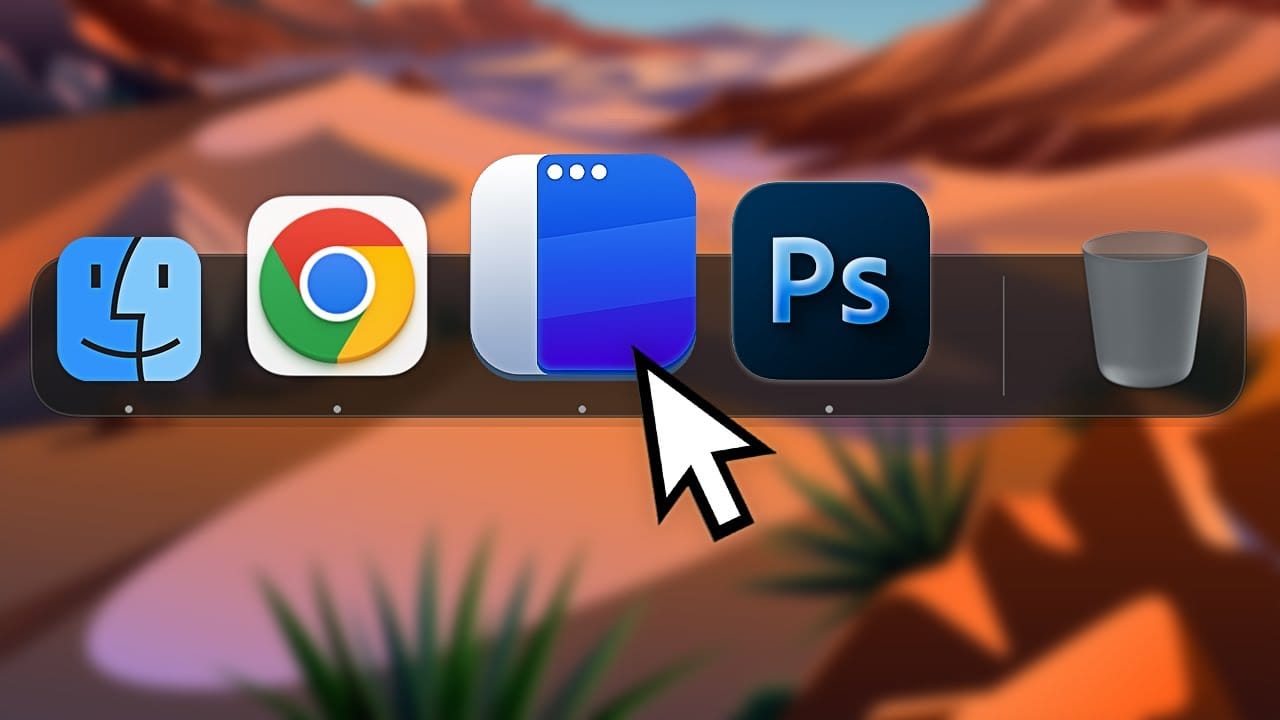




Leave a Reply